Gemakkelijk aangepaste code toevoegen in WordPress (zonder uw website te breken)
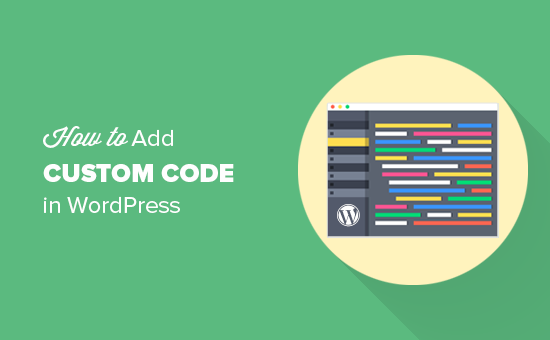
Vaak wordt u tijdens het lezen van WordPress-zelfstudies gevraagd om aangepaste codefragmenten toe te voegen in het functie.php-bestand van uw themafoto of in een sitespecifieke plug-in. Het probleem is dat zelfs een kleinste fout uw website kan breken. In dit artikel laten we u een eenvoudige manier zien om aangepaste code toe te voegen in WordPress zonder uw site te onderbreken.
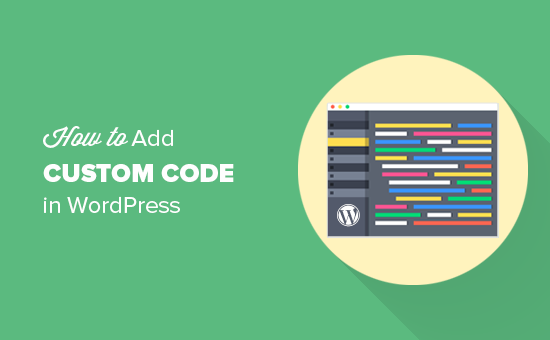
Het probleem met aangepaste codefragmenten
Vaak vindt u codefragmenten in WordPress-zelfstudies met instructies om ze toe te voegen aan het functie.php-bestand van uw thema of een sitespecifieke plug-in.
Het probleem is dat zelfs een kleine fout in het aangepaste codefragment uw WordPress-site kan doorbreken en ontoegankelijk maken.
Het andere probleem is dat als u meerdere codefragmenten toevoegt in een sitespecifieke plug-in, het moeilijk kan worden om het bestand te beheren.
Onlangs tijdens het zoeken naar een oplossing, ontdekten we dat gebruikers gemakkelijk aangepaste codefragmenten in WordPress konden toevoegen en beheren.
Aangepaste codefragmenten toevoegen in WordPress
Allereerst moet u de invoegtoepassing voor codefragmenten op uw website installeren en activeren. Raadpleeg onze stapsgewijze handleiding over het installeren van een WordPress-plug-in voor meer informatie.
Na activering voegt de plug-in een nieuw menu-item met het label Snippets toe aan uw WordPress-beheerbalk. Als u erop klikt, ziet u een lijst met alle aangepaste codefragmenten die u op uw site hebt opgeslagen.
Sinds u de plug-in zojuist hebt geïnstalleerd, is uw lijst leeg.
Ga je gang en klik op de knop Nieuw toevoegen om je eerste aangepaste codefragment toe te voegen in WordPress.

Dit brengt je naar de pagina 'Nieuw fragment toevoegen'.
U moet beginnen met het invoeren van een titel voor uw aangepaste codefragment. Dit kan alles zijn dat u helpt de code te identificeren. Daarna kunt u uw codefragment kopiëren en in het codevak plakken.

In de bovenstaande schermafbeelding hebben we een aangepast codefragment toegevoegd om het versienummer van WordPress van onze testsite te verwijderen.
functie wpb_remove_version () return "; add_filter ('the_generator', 'wpb_remove_version'); Onder het codevak ziet u een tekstgebied om een beschrijving toe te voegen. U kunt hier iets toevoegen dat u helpt te begrijpen wat deze code doet, waar u deze hebt gevonden en waarom u deze aan uw website toevoegt.

U kunt ook codes aan uw codefragment toewijzen. Hiermee kunt u uw codefragmenten sorteren op onderwerp en functionaliteit.
Ten slotte kunt u klikken op de knop 'Wijzigingen opslaan en activeren'.
Als u het codefragment gewoon wilt opslaan en niet wilt activeren, dan kunt u klikken op de knop 'Wijzigingen opslaan'.
U kunt ook de reikwijdte van het codefragment wijzigen. U kunt het alleen in het WordPress-beheergebied, aan de voorkant van uw site of overal uitvoeren. Als u het niet zeker weet, moet u de standaardoptie 'Snel overal uitvoeren' aangevinkt houden.
Nadat u het codefragment hebt opgeslagen en geactiveerd, wordt het onmiddellijk van kracht op uw site.
Fouten in aangepaste code verwerken
Normaal gesproken, als u een fout maakt bij het toevoegen van de aangepaste code in uw sitespecifieke plug-in of themabestand, zou dit uw site onmiddellijk ontoegankelijk maken.
U ziet een syntaxisfout of een 500 interne serverfout op uw site. Om dit te verhelpen, moet u uw code handmatig ongedaan maken met behulp van een FTP-client.
Het leuke deel over de plug-in voor codefragmenten is dat het automatisch een syntaxisfout in de code detecteert en deze onmiddellijk deactiveert.

Er wordt ook een nuttig foutbericht weergegeven, zodat u de fout kunt opsporen.
Uw aangepaste codefragmenten beheren
De plug-in voor codefragmenten biedt een eenvoudigere grafische gebruikersinterface om uw aangepaste codefragmenten in WordPress te beheren.
U kunt codefragmenten opslaan zonder ze op uw site te activeren. U kunt het fragment op elk gewenst moment deactiveren. U kunt ook specifieke codefragmenten exporteren of ze allemaal in bulk exporteren.

Als u websites naar een andere server verplaatst, kunt u eenvoudig uw codefragmenten importeren via de invoegtoepassing Codefragmenten Fragmenten »Importeren pagina.

De invoegtoepassing voor codefragmenten werkt direct, maar u kunt de plug-ininstellingen aanpassen door naar de Fragmenten »Instellingen pagina.

We hopen dat dit artikel u heeft geholpen bij het leren hoe u eenvoudig aangepaste code kunt toevoegen in WordPress. Wilt u experimenteren met enkele codefragmenten op uw website? Bekijk onze lijst met uiterst nuttige tricks voor het WordPress-functiesbestand.
Als je dit artikel leuk vond, meld je dan aan voor onze YouTube-video-tutorials over WordPress. U kunt ons ook vinden op Twitter en Facebook.


